Приветствую всех.
Хочу поделиться с вами одним удобным методом работы с архивами. Архивы сейчас используются повсеместно и массово, большое число форматов и размеров, в разных операционных системах. Причем и самих программ-архиваторов уже довольно немало. В моем же небольшом повествовании речь пойдет о использовании архиватора 7zip в связке с файловым менеджером Total Commander в Windows среде. Используя достоинства этих двух программ можно добиться интересных и практически полезных результатов.
В силу разных причин, у вас может возникнуть необходимость распаковать большое количество архивов, когда о «ручной» работе не может быть и речи, например, если архивов не сотни а тысячи. Скажу более конкретно — в моем случае несколько тысяч архивов лежали каждый в своем каталоге (библиотека файлов). А задача была такая: распаковать каждый zip-архив и входящие в него файлы положить в тот же каталог, где находится исходный архив, не создавая дополнительные подкаталоги.
Само собой, ходить по всей ветке суб-каталогов мы «ходить» не будем, а заставим это делать небольшой скрипт, оптимизированный специально для запуска из меню Total Commander.
Ниже представлен код нашего рабочего скрипта, который был найден на страницах форума wincmd.ru (ссылка на страницу оригинала):
@echo off &setlocal enableextensions &chcp 1251 >nul
rem Распаковка с помощью 7-Zip
set "Arc=%programfiles%\7-Zip\7z.exe"
goto :------------------------------------------------------------
rem Параметры: список "D:\куда\" -o
rem -o —— в отдельные папки с именами архивов
rem Пример параметров для TC: "%L" "%%userprofile%%\Мои документы\"
rem В одноимённые папки расположенные в пути запуска (или в текущем): "%L" -o
rem В одноимённые папки расположенные рядом с архивами: "%L" "%%~dpf" -o
:------------------------------------------------------------
set "Dest=" &set "cage="
if /i "%~2"=="-o" set "cage=Yes"
if /i "%~3"=="-o" set "cage=Yes"
if not "%~2"=="" if /i not "%~2"=="-o" set "Dest=%~2"
if not "%~3"=="" if /i not "%~3"=="-o" set "Dest=%~3"
if "%cage%"=="Yes" set "Dest=%Dest%.\%%~nf"
for /f "usebackq delims=" %%f in ("%~1") do (
title Unpacking "%%~nf"
"%Arc%" x -scsWIN -y -o"%Dest%." -- "%%f"
)
Как видно, код относительно несложный, доступный для изучения при желании любому консольному гику. Копируем содержимое в окно Notepad и сохраняем с расширением *.CMD в удобное место.
Если у вас еще не установлен вышеупомянутый архиватор — самое время это сделать. скачав его с официального сайта.
Теперь открываем TotalCommander и правой кнопкой мышки кликаем на панели с кнопками, выбрав пункт «Изменить».
В открывшемся окне жмем «Добавить» и в шаблон новой «кнопки» вписываем:
полный путь до нашего скрипта (c:\bin\cmdcollection\7z-unp2.cmd)
параметры передаваемые скрипту
картинка для кнопки в панели TC
Нажимаем ОК.
Далее, открываем каталог с нашими архивами, вызываем диалог поиска (ALT+F7) и ищем архивы по маске:
Нажимаем «Файлы на панель», в результате чего все найденные файлы у нас оказываются в одном окне в независимости от расположения внутри дерева каталогов и под-каталогов.
Выделяем все (CTRL+A) и жмем на нашу новую кнопку (с картинкой «DOS» справа).
Если все шаги до этого были сделаны без ошибок, то будет выполнена разархивация каждого найденного архива, а содержащиеся в архиве файлы будут записаны в каталог с исходным архивом.
Поведение архиватора меняется подстановкой нужных параметров в соответствующем поле диалога настройки кнопки в TC, а сами параметры приведены в комментарии к скрипту.
Надеюсь этот небольшой «костыль» окажется кому-то весьма полезен в жизни или по работе.
Удачи!
Источники:
http://forum.wincmd.ru/viewtopic.php?t=14064&postdays=0&postorder=asc&&start=0
http://forum.wincmd.ru/viewpost.php?p=67240
http://forum.wincmd.ru/viewtopic.php?t=13436&start=30&postdays=&postorder=&highlight=

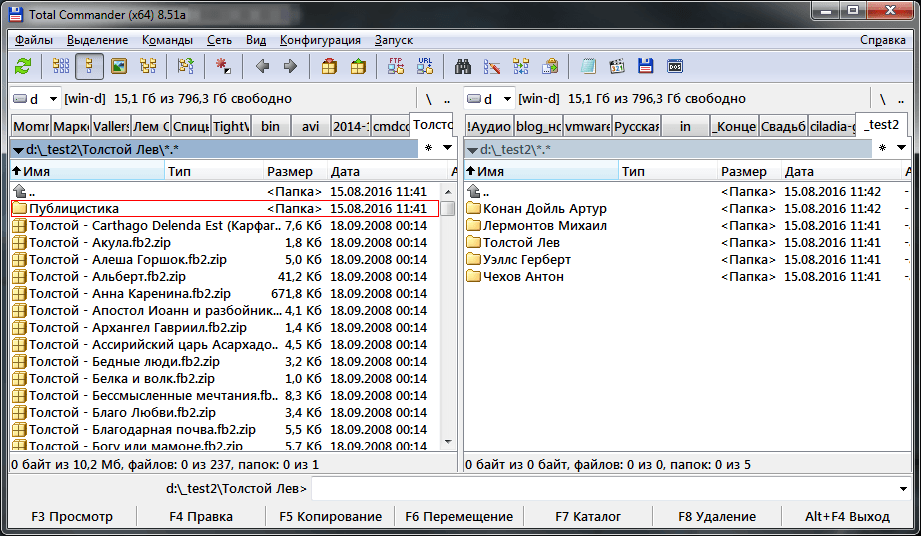
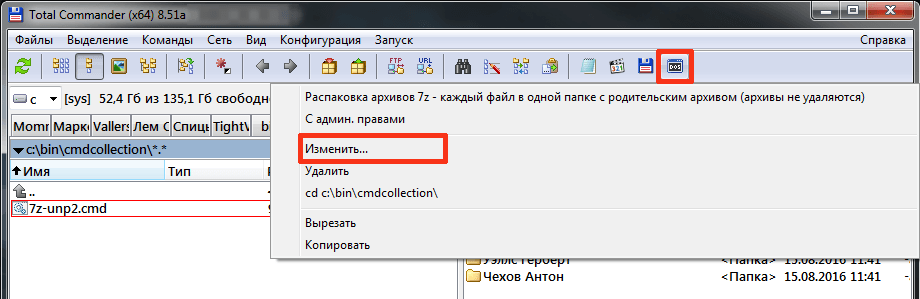
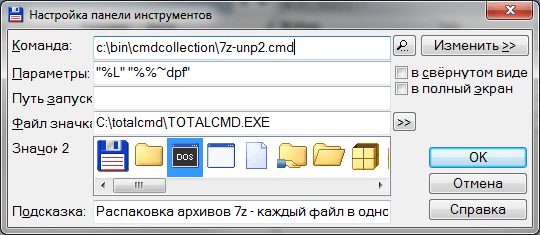
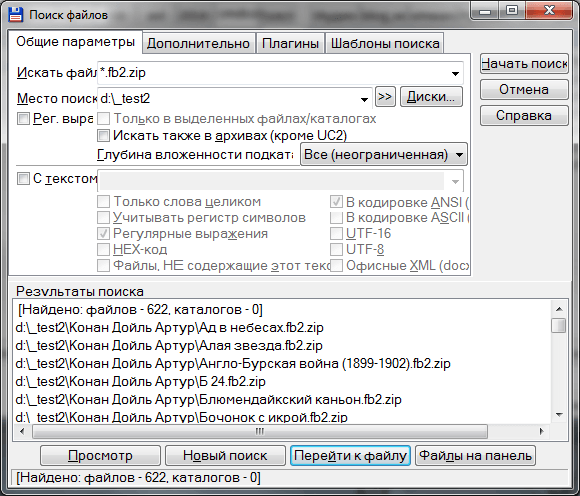

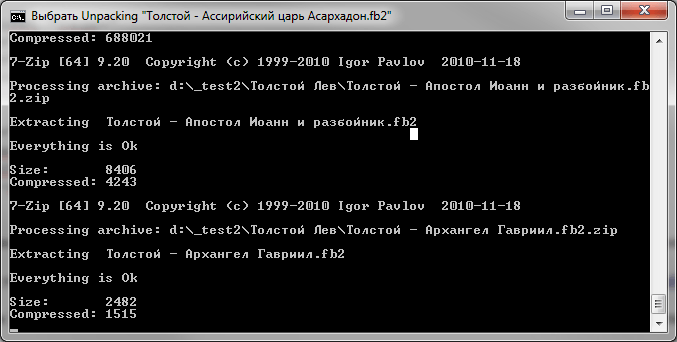
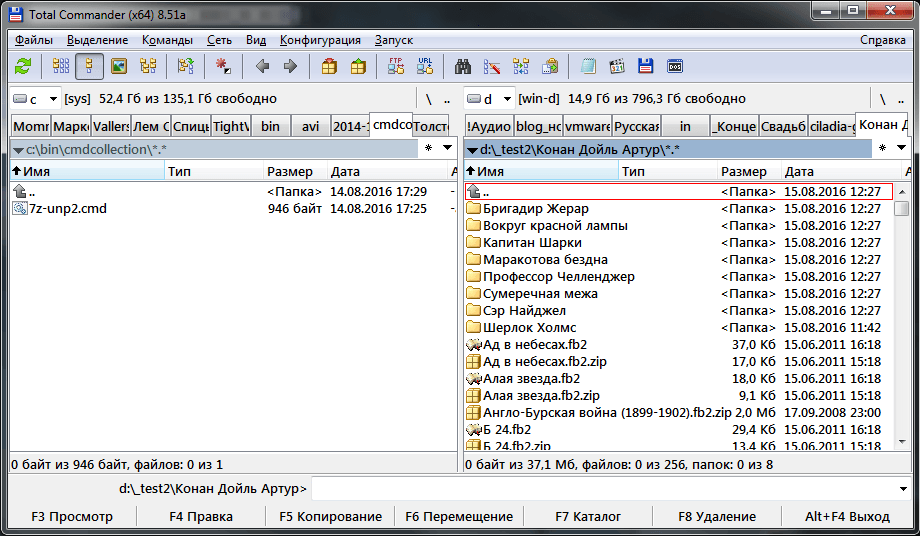
bride, Julie d’Angenne.